Современные технологии открывают перед человеком различные возможности. Например, ноутбук отлично подходит в командировках или при поездке на деловую встречу. Зачастую диагональ ноутбука не превышает 17 дюймов, тогда как большое количество людей увидит то, что показано? За счет подключения дополнительного дисплея или проектора. Однако не все пользователи знают, как самостоятельно подключить монитор к ноутбуку или компьютеру.
Можно ли к ноутбуку подключить монитор
Конечно, можно. Ноутбуки и внешние экраны у всех разные, соответственно следует выбрать оптимальный способ соединения внешнего монитора с переносным устройством.
Следует визуально осмотреть модель, чтобы найти разъемы подключения. Самыми распространенными вариантами для подключения являются разъемы HDMI и VGA.
Альтернативные варианты:
- На устаревших версиях может быть только VGA разъем.
- Некоторые модели подключаются только через DVI.
- Ноутбуки последнего поколения также оборудованы портом mini Display.
- Модели премиум-класса не имеют разъема под монитор, поэтому проблема решается за счет подключения через USB класса С. Для соединения USB и HDMI следует приобрести переходник.
После того, как путь подключения к ноутбуку найден, следует повторить процедуру, но теперь уже с монитором. Зачастую, все дисплеи имеют HDMI разъем, что позволяет подключать устройства напрямую, однако может быть по-другому:
- Монитор не имеет выход HDMI, есть только DVI и VGA. В данном случае рекомендуется выбрать второй вариант – VGA. Но если на переносном устройстве имеется порт HDMI, то рекомендуется воспользоваться схемой HDMI – DVI.
- Работает исключительно HDMI, когда экран основан на VGA. В данной ситуации потребуется переходник. Следует помнить, из-за того, что VGA не является портом для цифровых изображений, картинка может пострадать в плане качества.
Простыми словами – если оба аппарата не имеют общего порта, то следует воспользоваться переходником. Не рекомендуется пользоваться VGA, так как это устаревшая версия.
В работе с персональным компьютером дела обстоят намного проще – любое устройство оборудовано всеми необходимыми портами, поэтому пользователь может использовать тот, который ему больше подходит.
Какими способами можно провести подключение
Среди пользователей в сфере системного контроля бытует интересная мысль – можно и холодильник к системному блоку подключить, если хорошо прижать. Но лучше не проверять это, и узнать, как грамотно и безопасно соединить устройства.
С помощью кабеля
В первую очередь следует отключить оба устройства от сети питания, чтобы избежать пожароопасных ситуаций с выходом из строя электротехники:
- Вставляем кабель в дисплей.
- Штекер вставляется в нужный разъем компьютера или ноутбука.
- По окончании всех технических действий следует включить устройства в сеть. В автоматическом режиме картинка будет передаваться на два экрана сразу.
Операционная система Windows позволяет выбрать режим работы экрана:
- Дублированный. Одинаковое изображение, с одинаковым размером картинки. Не очень удобно, так как разрешение экрана больше, чем портативного компьютера (1920х1080 против 1366х768), за счет этого на мониторе будет маленькая картинка низкого качества.
- Расширение. В данном режиме дополнительный экран становится продолжением главного. В его рабочую область можно отдельно вынести какую-то информацию или приложения. Также можно на одном экране включить фильм, а на втором работать с чертежами или таблицами.
- Только основной дисплей или только дополнительный. Выключить то или иное устройство, не извлекая кабель из разъема.
С помощью беспроводной связи
Устройства на Виндовс 7-10 или Мак можно подключить с помощью интернет-соединения. Для этого потребуется скачать программу Air Display, которая позволит быстро и качественно соединить устройства. Чтобы все получилось, следует установить программу на устройствах, которые подключаются между собой. Далее следует придерживаться простого алгоритма (если возникают вопросы – прямо в меню есть пункт с подсказками).
В качестве альтернативы можно воспользоваться приложением MaxiVista, которое обеспечит качественный коннект устройств. Оно предназначено, чтобы сделать ноутбук основным экраном компьютера. Программа доступна в двух вариациях:
- Клиентский вид. Устанавливается только на управляемое устройство.
- Серверный. Устанавливается на основное устройство.
Для оптимальной связи рекомендуется найти сведения о совместимости производителей и моделей.
Подключение внешнего монитора к ноутбуку в Windows xp
Соединение портативного компьютера и монитора с технической точки зрения выглядит одинаково для всех операционных систем, однако есть отличия в программной составляющей всей работы.
Несмотря на то, что Виндовс ХП уже давно устарела и компания Microsoft очень давно не следит за работой ОС, она до сих пор актуальна.
Для этого необходимо нажать на пустое место Рабочего стола правой кнопкой. В появившемся меню следует остановиться на нижней строке под названием “Свойства”.
В появившемся окне выбираем меню “Экран” и переходим на последнюю вкладку “Параметры”.
Нажать на выпадающее меню, там появится на выбор два варианта:
- Дисплей портативного компьютера, зачастую он обозначен под номером 1.
- Устройство внешнего типа, цифра 2 (“Монитор по умолчанию”).
Подключение внешнего монитора к ноутбуку в Windows 7
В более современной Виндовс 7 вызов контекстного меню можно выполнить горячими клавишами – WIN + P. На выбор пользователю предоставляется 4 режима:
- Отключить дополнительную модель. Использование внешнего экрана.
- Дублировать. Одинаковое изображение на двух экранах.
- Расширить. Ноутбук как второй к основному монитору.
- Только проектор. Использование только портативного компьютера.
Для расширения функций можно отрыть меню “Разрешение экрана”, в открывшемся меню можно наглядно увидеть оба экрана, настроить их показатели и отдельно выбрать принцип работы.
Важно! С января компания Майкрософт прекращает поддержку операционной системы Windows 7. Рекомендуем учитывать это!
Подключение внешнего монитора к ноутбуку в Windows 8
Для корректировки параметров воспроизведения следует открыть меню “Пуск”, найти в нем “Панель управления”. В открывшемся меню найти и выбрать пункт “Оформление и персонализация”, перейти на вкладку “Экран” и найти меню “Разрешение экрана”.
В появившемся окне возле надписи “Дисплей” находится выпадающее меню, в котором на выбор предоставлены:
- Дисплей переносного устройства.
- Вспомогательный экран.
Выбор второго пункта позволит переключиться с внешнего экрана на ноутбук и наоборот.
Подключение внешнего монитора к ноутбуку в Windows 10
На клавиатуре следует нажать WIN + P. Если реакции не произошло, можно попробовать нажать специальную кнопку FN + P.
В правой части экрана появиться меню с выбором режима воспроизведения.
В некоторых моделях подключение второго экрана осуществляется за счет комбинаций клавиш. Например, Fn + F5, Fn + F7 и т.д.
Опубликовано 26.01.2019 Обновлено 26.04.2021 Пользователем digrand
Похожие статьи





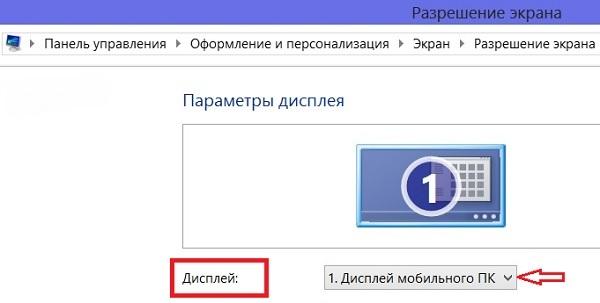










Похожие статьи